Comment récupérer laccès au disque dur, corriger lerreur dimpossibilité douvrir le disque dur

Dans cet article, nous vous expliquerons comment récupérer l'accès à votre disque dur en cas de panne. Suivez-nous !
Les codes d'erreur sont notoirement embêtants, mais n'avoir aucun code d'erreur du tout peut être beaucoup plus exaspérant. Il est relativement facile de résoudre une erreur que vous avez reçue sur votre console ou sur un autre appareil par une simple recherche Web du code d'erreur. Mais dans ce cas, peu d'informations concernant l'erreur sont fournies à l'utilisateur.
Cette erreur sans nom peut être un visiteur fréquent de votre console PlayStation 4 car elle apparaît avec un message quelque peu inquiétant « Une erreur s'est produite » et aucune autre information. Cette erreur se produit généralement lors du démarrage de votre PS4 ou de la tentative de connexion à votre profil PSN. Parfois, cela peut apparaître lorsque vous modifiez les paramètres de votre compte, mais très rarement pendant le jeu.
Dans cet article, nous passerons en revue plusieurs méthodes pour résoudre l'erreur PlayStation sans code d'erreur.

Contenu
Comment réparer PlayStation « Une erreur s'est produite » (pas de code d'erreur) ?
Même si cette erreur semble vague et peu claire, il existe quelques méthodes claires et simples pour la faire disparaître. Ajuster les paramètres de votre compte PSN fera l'affaire pour la plupart, tandis que d'autres devront peut-être essayer d'utiliser leur compte sur une autre console. Le simple fait de débrancher le câble d'alimentation ou de modifier le paramètre DNS est également une solution viable. Chacune des méthodes mentionnées ci-dessous est assez simple et rapide, vous pouvez donc facilement revenir à votre jeu préféré.
Méthode 1 : vérifier et mettre à jour les informations de votre compte PSN
Le compte PlayStation Network (PSN) stocke et synchronise vos informations personnelles et vous permet de faire des achats en ligne pour télécharger des jeux, des films, de la musique et des démos.
L'erreur est probablement due au fait que vous vous êtes précipité pour commencer à jouer sur une console nouvellement achetée sans avoir préalablement vérifié votre compte PSN. La vérification et la mise à jour des informations de votre compte peuvent être utiles pour éviter ce code d'erreur et vous aider à accéder à des aspects particuliers du réseau.
Suivez les étapes ci-dessous pour mettre à jour et vérifier les informations de votre compte PSN afin de résoudre ce problème.
Étape 1 : Sur votre ordinateur ou votre téléphone, ouvrez votre boîte de réception. Assurez-vous de vous connecter à la même adresse e-mail que celle utilisée pour configurer votre compte PSN.
Étape 2 : Dans votre boîte de réception, localisez le courrier envoyé par PlayStation. Vous pouvez facilement le faire en recherchant « Sony » ou « PlayStation » dans la barre de recherche.
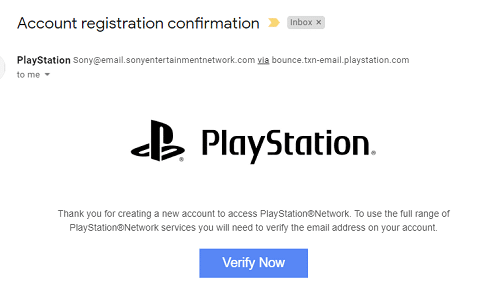
Le courrier demandera la confirmation de votre adresse e-mail, pour ce faire, il vous suffit de cliquer sur le lien joint au courrier. Une fois que vous avez confirmé, vous ne devriez plus avoir cette erreur.
Remarque : Si une longue période s'est écoulée depuis la création de votre compte PSN, le lien a peut-être expiré. Dans ce cas, vous pouvez vous connecter au site Web de PlayStation et demander un nouveau lien.
Méthode 2 : Créez un nouveau compte PSN en utilisant une nouvelle adresse e-mail
Des problèmes sur le serveur du PlayStation Network peuvent empêcher l'utilisateur de vérifier son compte. La création et la connexion à un nouveau compte corrigeront définitivement toutes les erreurs. Si vous venez d'acheter une nouvelle console, ce ne serait pas grave car vous ne perdrez rien de votre progression. Assurez-vous de vérifier le nouveau compte à temps et correctement avant de l'utiliser.
1. Démarrez votre PlayStation et accédez à la section « Nouvel utilisateur ». Appuyez sur « Créer un utilisateur » ou « Utilisateur 1 » sur l'écran de connexion PlayStation. Cela créera un utilisateur local sur la PlayStation elle-même et non un compte PSN.
2. Sélectionnez « Suivant » suivi de « Nouveau sur le PlayStation Network ? Créer un compte'.
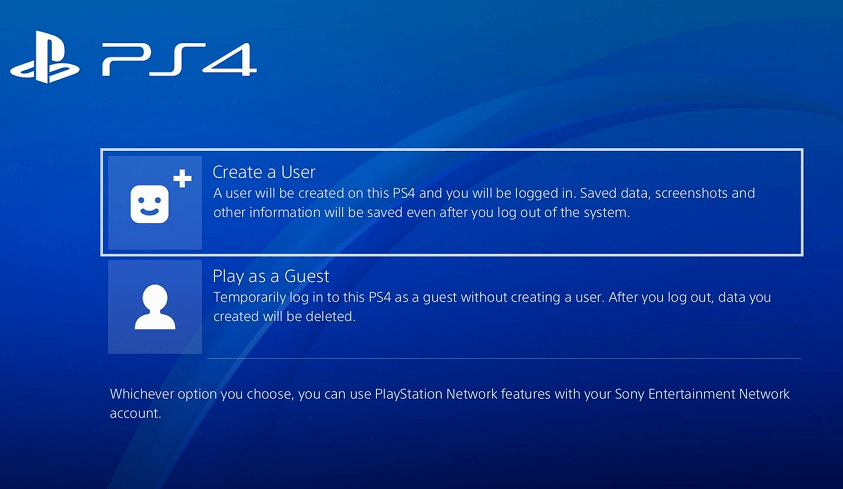
3. Maintenant, cliquez sur « Inscrivez-vous maintenant ».
4. En appuyant sur le bouton « Skip », vous pouvez directement jouer au jeu hors ligne. N'oubliez pas qu'en naviguant jusqu'à votre avatar sur l'écran d'accueil de votre console, vous pourrez vous inscrire au PSN plus tard.
5. Accédez au profil de l'utilisateur 1 si vous utilisez votre PlayStation pour la première fois. Vous devrez entrer vos coordonnées correctement et honnêtement, appuyez sur le bouton « Suivant » sur chaque nouvel écran.
6. Outre les informations personnelles, vous devrez également saisir vos préférences pour personnaliser les paramètres de votre compte. Ceux-ci incluent le partage, la messagerie et les préférences des amis.
7. Si vous avez moins de 18 ans, vous ne serez autorisé à jouer qu'en mode hors ligne. Vous avez besoin de l'autorisation d'un adulte pour activer le mode en ligne. Nous vous déconseillons fortement de saisir une date de naissance erronée pour accéder au mode en ligne si vous êtes mineur car cela est contraire aux conditions d'utilisation de l'appareil.
8. Si vous avez plus de 18 ans, lors de la saisie du mode de paiement, l'adresse saisie doit être la même que celle qui a été utilisée sur la facture de votre carte. Cela empêchera d'autres erreurs et problèmes d'arriver.
9. Lors de la saisie de votre adresse e-mail, assurez-vous qu'il s'agit de celle à laquelle vous êtes connecté, car vous recevrez bientôt un lien de vérification . Si vous ne parvenez pas à localiser un e-mail de l'équipe PlayStation, vérifiez une fois le dossier spam ou courrier indésirable . Trouvez le courrier en tapant « Sony » ou « PlayStation » dans la barre de recherche. Suivez le lien pour créer un nouvel ID en ligne en entrant votre prénom et votre nom. N'oubliez pas que le nom sera public et visible par les autres.
Si vous ne parvenez toujours pas à trouver l'e-mail, sélectionnez « Aide » pour modifier à nouveau votre adresse e-mail ou demandez à votre PlayStation de renvoyer l'e-mail. Sélectionnez « Connexion avec Facebook » pour lier votre PSN à votre compte Facebook.
Méthode 3 : connectez-vous à votre compte depuis une autre console
Si vous connaissez quelqu'un qui possède également une console PlayStation 4, cette méthode particulière est utile. Pour résoudre le problème PlayStation Une erreur s'est produite, connectez-vous temporairement à la console de quelqu'un d'autre. Vous pouvez partager les détails du compte avec un ami de confiance et lui demander de se déconnecter lui-même et de se connecter au vôtre pendant un certain temps.

Nous vous recommandons d'être physiquement présent pendant le processus et de vous connecter vous-même au compte, car c'est le moyen le plus sûr de vous assurer que les informations du compte et le mot de passe ne sont pas compromis. Après un certain temps, déconnectez-vous de votre compte à partir de cette console et connectez-vous à votre propre console et vérifiez si cela résout le problème.
Recommandé : 7 façons de corriger le blocage et le retard de la PS4 (PlayStation 4)
Méthode 4 : modifiez votre paramètre de confidentialité sur « Personne »
Les titulaires de compte peuvent facilement limiter leur visibilité pour les autres utilisateurs du PlayStation Network en modifiant leurs paramètres de confidentialité. Il s'agit d'une solution à un tout autre ensemble de problèmes, mais certains utilisateurs ont signalé qu'il s'agissait d'une solution potentielle à votre problème actuel. Changer vos paramètres de confidentialité sur « Personne » vaut le coup car cela peut résoudre ce problème de manière permanente. Cette méthode de changement de paramètre est assez facile et simple.
1. Allumez votre console et accédez au menu « Accueil ». Appuyez sur l'icône représentant une roue dentée pour ouvrir les « Paramètres ».
2. Une fois dans le menu Paramètres, cliquez sur 'PlayStation Network'. Dans le sous-menu, cliquez sur « Gestion du compte » puis « Paramètres de confidentialité ». Ici, vous devrez peut-être entrer votre mot de passe PlayStation ID.
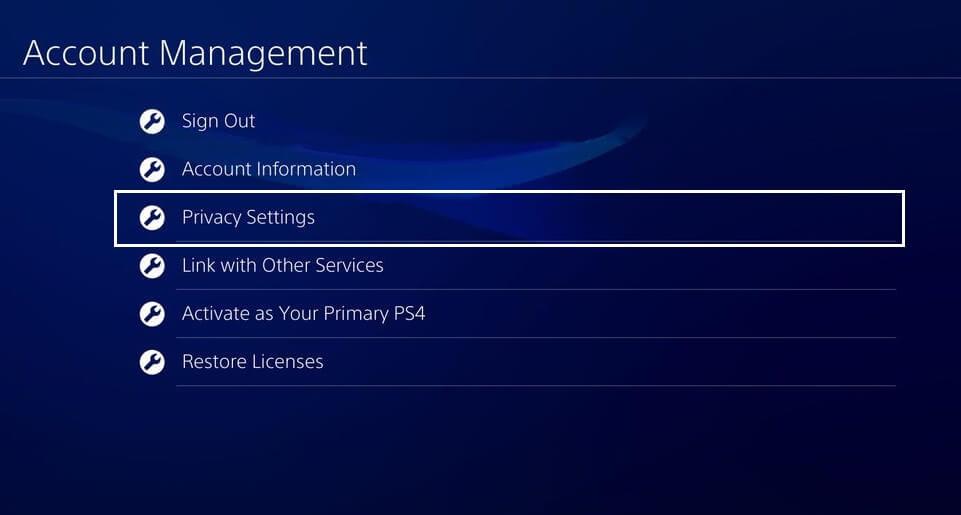
3. Une par une, sélectionnez manuellement les fonctionnalités pour lesquelles vous souhaitez modifier les paramètres de confidentialité et remplacez-les par « Personne ». Par exemple, sous « Partager votre expérience », vous trouverez « Activités et trophées » dans lesquels vous trouverez la possibilité de le changer en « Personne ». Il en va de même pour « Connexion avec des amis » sous lequel vous pouvez modifier les paramètres en « Amis d'amis », « Demandes d'amis », « Rechercher » et « Joueurs que vous connaissez peut-être ». Continuez de même pour « Protéger vos informations », « Option de messages » et « Gérer votre liste d'amis ».
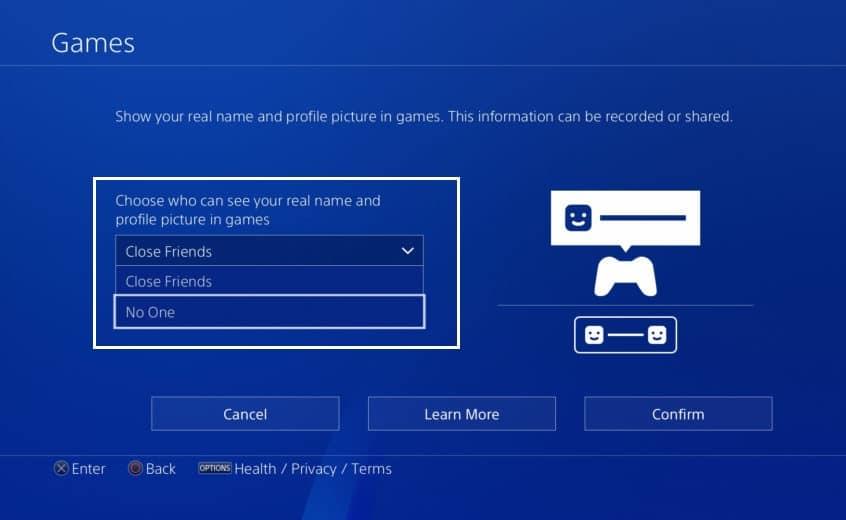
4. Maintenant, retournez au menu principal et redémarrez votre console PlayStation pour vérifier si vous êtes en mesure de résoudre le problème PlayStation Une erreur s'est produite.
Méthode 5 : modifiez votre paramètre DNS (Domain Name System)
Le système de noms de domaine (DNS) agit comme le répertoire téléphonique d'Internet. Nous pouvons accéder aux informations disponibles en ligne via divers noms de domaine (comme en ce moment, vous utiliserez « troubleshooter.xyz »). Les navigateurs Web interagissent avec l'utilisation d'adresses IP (Internet Protocol). DNS traduit le domaine en adresses IP afin que votre navigateur puisse accéder à Internet et à d'autres ressources en ligne.
Changer et peaufiner votre connexion Internet peut détenir la clé pour éviter cette erreur. Cela changera l'adresse DNS de votre propre connexion Internet en une adresse DNS ouverte créée spécifiquement par Google. Cela pourrait résoudre le problème et si ce n'est pas le cas, une simple recherche Google vous aidera à trouver la bonne adresse Open DNS.
Méthode 6 : Débranchez le cordon d'alimentation
Si vous recevez cette erreur pendant que vous essayez de jouer à votre jeu et qu'il n'y a pas de code d'erreur supplémentaire à côté, la méthode répertoriée ci-dessous est votre meilleur moyen de résoudre le problème. De nombreux utilisateurs ont trouvé cette solution utile avec divers jeux, en particulier dans des jeux comme Rainbow Six Siege de Tom Clancy.
1. Une fois que l'erreur apparaît sur votre console, accédez au menu Paramètres et recherchez l'option « Gestion du compte ». Appuyez sur « Se déconnecter » pour vous déconnecter de votre compte.
2. Maintenant, éteignez complètement votre console PlayStation 4.
3. Une fois la console complètement éteinte, depuis l'arrière de la console, débranchez doucement le cordon d'alimentation.

4. Gardez la console déconnectée pendant un moment, 15 minutes feront l'affaire. Rebranchez soigneusement le câble d'alimentation dans la PS4 et rallumez-la.
5. Connectez-vous à nouveau à votre compte dès que la console démarre et vérifiez si vous êtes en mesure de résoudre le problème PlayStation Une erreur s'est produite.
Méthode 7 : Activer ou réactiver la vérification en deux étapes
Peu d'utilisateurs ont signalé que la désactivation et la réactivation de la procédure de sécurité de vérification en deux étapes étaient la solution parfaite et facile. S'il n'est pas déjà activé, le simple fait d'activer l'option fait l'affaire.
Le système de vérification en 2 étapes protège l'utilisateur des connexions indésirables en s'assurant que vous seul pouvez accéder à votre compte sur le PlayStation Network. Fondamentalement, chaque fois qu'une nouvelle connexion est détectée dans votre système, vous recevrez un message texte avec un code de vérification qui doit être entré pendant que vous essayez de vous connecter.
Lisez aussi : Comment transférer Microsoft Office vers un nouvel ordinateur ?
Le processus de modification du paramètre de vérification en deux étapes est simple, il suffit de suivre la méthode mentionnée ci-dessous.
Étape 1 : Accédez aux options « Gestion du compte » dans le menu Paramètres. Cliquez sur « Informations sur le compte » puis sur « Sécurité » dans le sous-menu. S'il est déjà activé, cliquez sur l'option « Statut », et dans le menu déroulant, sélectionnez « Inactif » puis « Confirmer ». Redémarrez l'appareil et réactivez-le.
Étape 2 : Connectez-vous avec les informations de votre compte (si vous ne l'avez pas déjà fait). Localisez le bouton « Configurer maintenant » situé sous « Vérification en deux étapes » et cliquez dessus.
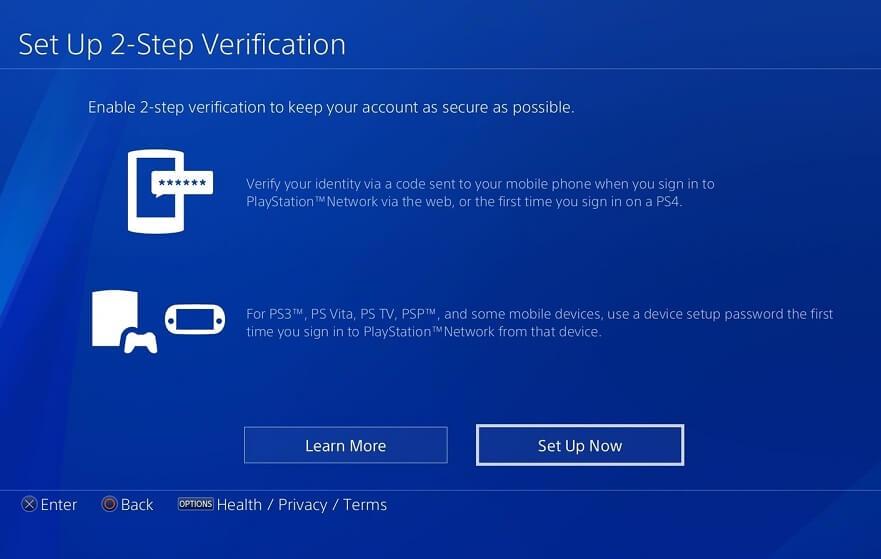
Étape 3 : Dans la fenêtre contextuelle, entrez soigneusement votre numéro de téléphone portable et appuyez sur « Ajouter ». Une fois votre numéro ajouté, vous recevrez un code de vérification sur votre téléphone. Entrez ce code sur l'écran de votre PS4.
Étape 4 : Ensuite, vous serez déconnecté de votre compte et vous obtiendrez un écran de confirmation. Lisez les informations à l'écran et avancez. Ensuite, cliquez sur « OK » .
Dans cet article, nous vous expliquerons comment récupérer l'accès à votre disque dur en cas de panne. Suivez-nous !
À première vue, les AirPods ressemblent à n'importe quel autre écouteur sans fil. Mais tout a changé avec la découverte de quelques fonctionnalités peu connues.
Apple a présenté iOS 26 – une mise à jour majeure avec un tout nouveau design en verre dépoli, des expériences plus intelligentes et des améliorations des applications familières.
Craving for snacks but afraid of gaining weight? Dont worry, lets explore together many types of weight loss snacks that are high in fiber, low in calories without making you try to starve yourself.
Rest and recovery are not the same thing. Do you really need rest days when you schedule a workout? Lets find out!
Les étudiants ont besoin d'un ordinateur portable spécifique pour leurs études. Il doit être non seulement suffisamment puissant pour être performant dans la filière choisie, mais aussi suffisamment compact et léger pour être transporté toute la journée.
L'ajout d'une imprimante à Windows 10 est simple, bien que le processus pour les appareils filaires soit différent de celui pour les appareils sans fil.
Comme vous le savez, la RAM est un composant matériel essentiel d'un ordinateur. Elle sert de mémoire pour le traitement des données et détermine la vitesse d'un ordinateur portable ou de bureau. Dans l'article ci-dessous, WebTech360 vous présente quelques méthodes pour détecter les erreurs de RAM à l'aide d'un logiciel sous Windows.
Refrigerators are familiar appliances in families. Refrigerators usually have 2 compartments, the cool compartment is spacious and has a light that automatically turns on every time the user opens it, while the freezer compartment is narrow and has no light.
Wi-Fi networks are affected by many factors beyond routers, bandwidth, and interference, but there are some smart ways to boost your network.
Si vous souhaitez revenir à la version stable d'iOS 16 sur votre téléphone, voici le guide de base pour désinstaller iOS 17 et rétrograder d'iOS 17 à 16.
Le yaourt est un aliment merveilleux. Est-il bon de manger du yaourt tous les jours ? Si vous mangez du yaourt tous les jours, comment votre corps va-t-il changer ? Découvrons-le ensemble !
Cet article présente les types de riz les plus nutritifs et comment maximiser les bienfaits pour la santé du riz que vous choisissez.
Établir un horaire de sommeil et une routine de coucher, changer votre réveil et ajuster votre alimentation sont quelques-unes des mesures qui peuvent vous aider à mieux dormir et à vous réveiller à l’heure le matin.
Get Bathroom Tower Defense Roblox game codes and redeem them for exciting rewards. They will help you upgrade or unlock towers with higher damage.













